利用eclipse构建和部署maven工程
一、环境
OS:win7
jdk:1.6
maven:3
eclipse:jee3.6+m2eclipse
tomcat:6
二、创建由maven构建的web工程
1、创建maven工程
mvn archetype:generate
在出现的archetype列表中可选择一个合适的编号,例如
197: remote -> struts2-archetype-blank (-)
之后将会在工作空间出现maven工程

执行mvn eclipse:eclipse
工程目录增加了一些目录
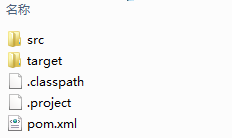
2、在eclipse中import maven工程
如果用m2eclipse生成的Maven工程则省了上面两步
3、让maven工程成为eclipse支持的dynamic web projtct 修改.project文件或是
4、在eclipse中修改project fact选择java和dynamic web project两项,

之后应可以将工程加入tomcat部署,但会在工程中自动加入webconent目录,并默认设置将webcontent下的内容发布到/下,

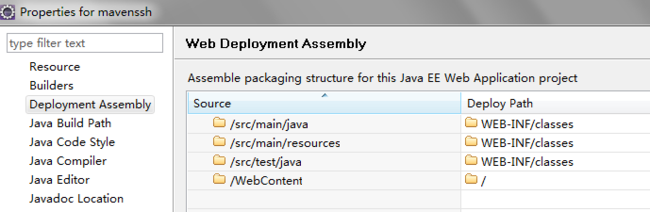
需要修改为src/main/webapp目录,有两种办法。
一是在工程目录中的.setting下修改org.eclipse.wst.common.component,修改成
<wb-resource deploy-path="/" source-path="/src/main/webapp"/>后,将webconent目录删除
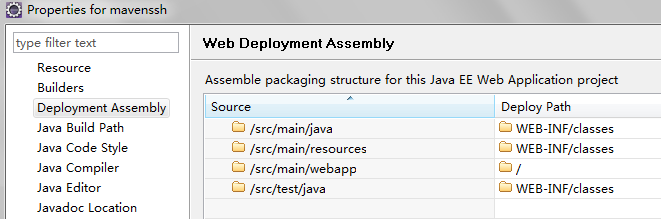
到这里eclipse已经从maven手中接过了web工程的管理工作了。
二在eclipse中部署web应用到容器中
6、将web工程加入到tomcat的发布列表中。
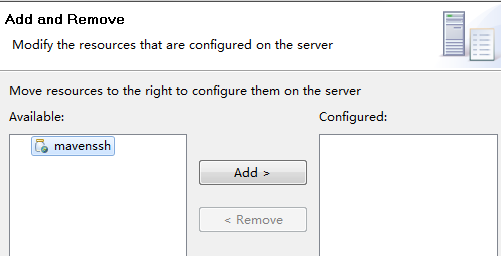
如果添加不了,可能是sevlet容器的版本太高了。修改:
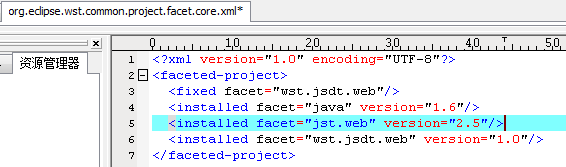
如果启动后会发现报java.lang.ClassNotFoundException异常。这是因为maven的依赖包并未一同发布到tomcat中
还要设置部署
eclipse中右键工程,选择maven-->enable dependency management
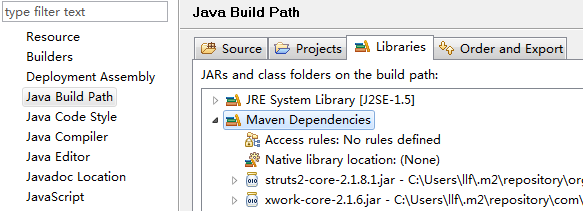
在工程属性中找到deployment assembly配置项--》add-->Referenced Projects classpath entries-->next
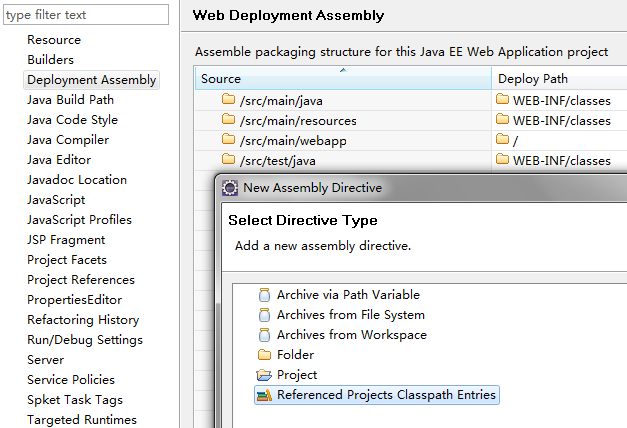
在出现的窗口中找到要配置工程下面有一个Maven dependencies项,勾上
 mvn12.png
mvn12.png
 mvn13.png
mvn13.png
即使这样,我也遇到jar包不能发布到lib目录的怪事。后来打开工程的.classespath发现有一项是这样的
在工程属性的java build paths配置项中 order and export->将mavent dependencies项
 mvn14.png
mvn14.png
<classpathentry exported="true" kind="con" path="org.maven.ide.eclipse.MAVEN2_CLASSPATH_CONTAINER">
<attributes>
<attribute name="org.eclipse.jst.component.dependency" value="/WEB-INF/lib"/>
</attributes>
</classpathentry>
需要将value="../"设置成“/WEB-INF/lib”我想这是一个bug.这样就ok了
注意事项:
一旦eclipse的部署环境调试好后,尽量不要再用mvn eclipse:eclipse了。否则上面的工作还要再做一遍。
OS:win7
jdk:1.6
maven:3
eclipse:jee3.6+m2eclipse
tomcat:6
二、创建由maven构建的web工程
1、创建maven工程
mvn archetype:generate
在出现的archetype列表中可选择一个合适的编号,例如
197: remote -> struts2-archetype-blank (-)
之后将会在工作空间出现maven工程

执行mvn eclipse:eclipse
工程目录增加了一些目录
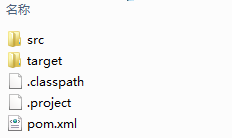
2、在eclipse中import maven工程
如果用m2eclipse生成的Maven工程则省了上面两步
3、让maven工程成为eclipse支持的dynamic web projtct 修改.project文件或是
4、在eclipse中修改project fact选择java和dynamic web project两项,

之后应可以将工程加入tomcat部署,但会在工程中自动加入webconent目录,并默认设置将webcontent下的内容发布到/下,

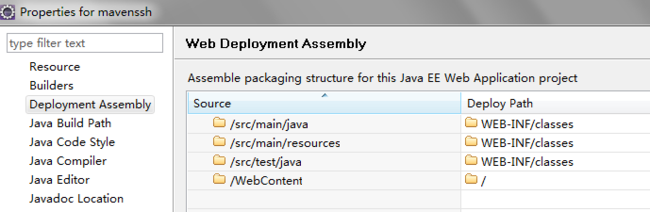
需要修改为src/main/webapp目录,有两种办法。
一是在工程目录中的.setting下修改org.eclipse.wst.common.component,修改成
<wb-resource deploy-path="/" source-path="/src/main/webapp"/>后,将webconent目录删除
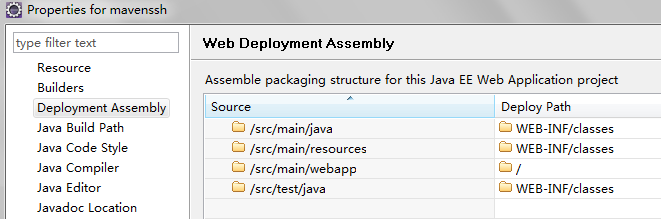
到这里eclipse已经从maven手中接过了web工程的管理工作了。
二在eclipse中部署web应用到容器中
6、将web工程加入到tomcat的发布列表中。
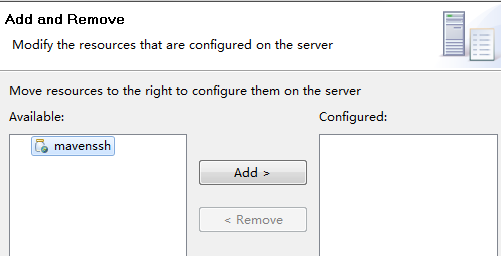
如果添加不了,可能是sevlet容器的版本太高了。修改:
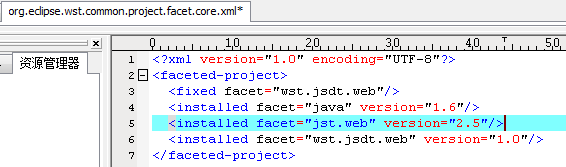
如果启动后会发现报java.lang.ClassNotFoundException异常。这是因为maven的依赖包并未一同发布到tomcat中
还要设置部署
eclipse中右键工程,选择maven-->enable dependency management
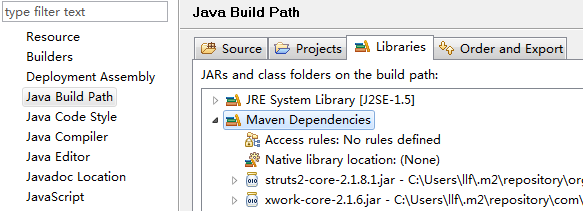
在工程属性中找到deployment assembly配置项--》add-->Referenced Projects classpath entries-->next
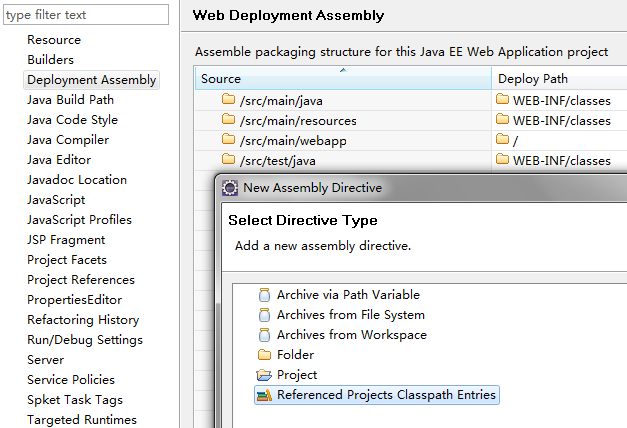
在出现的窗口中找到要配置工程下面有一个Maven dependencies项,勾上
 mvn12.png
mvn12.png
 mvn13.png
mvn13.png
即使这样,我也遇到jar包不能发布到lib目录的怪事。后来打开工程的.classespath发现有一项是这样的
在工程属性的java build paths配置项中 order and export->将mavent dependencies项
 mvn14.png
mvn14.png
<classpathentry exported="true" kind="con" path="org.maven.ide.eclipse.MAVEN2_CLASSPATH_CONTAINER">
<attributes>
<attribute name="org.eclipse.jst.component.dependency" value="/WEB-INF/lib"/>
</attributes>
</classpathentry>
需要将value="../"设置成“/WEB-INF/lib”我想这是一个bug.这样就ok了
注意事项:
一旦eclipse的部署环境调试好后,尽量不要再用mvn eclipse:eclipse了。否则上面的工作还要再做一遍。